
વિભાગ એ સૌથી સામાન્ય ચાર અંકગણિત કામગીરી છે. જટિલ ગણતરીઓ દુર્લભ છે, જે તેના વિના કરી શકે છે. આ અંકગણિત .પરેશનનો ઉપયોગ કરવા માટે એક્સેલમાં વિસ્તૃત કાર્યક્ષમતા છે. ચાલો શોધી કા waysીએ કે એક્સેલમાં કઈ રીતે વિભાગ કરી શકાય છે.
ડિવિઝન કરી રહ્યા છે
માઇક્રોસ .ફ્ટ એક્સેલમાં, વિભાગો ફોર્મ્યુલાની મદદથી અને વિધેયોનો ઉપયોગ કરીને કરી શકાય છે. આ સ્થિતિમાં, કોષોની સંખ્યા અને સરનામાં વિભાજિત અને વિભાજ્ય છે.
પદ્ધતિ 1: કોઈ સંખ્યા દ્વારા સંખ્યાને વિભાજિત કરો
એક્સેલ શીટનો ઉપયોગ એક પ્રકારનાં કેલ્ક્યુલેટર તરીકે થઈ શકે છે, ફક્ત એક બીજાને બીજા ભાગમાં વહેંચે છે. સ્લેશ એટલે વિભાજન ચિહ્ન (બેકસ્લેશ) - "/".
- અમે શીટનાં કોઈપણ મફત કોષમાં અથવા સૂત્રોની લાઇનમાં જઈએ છીએ. અમે એક નિશાની મૂકી બરાબર (=). આપણે કીબોર્ડ પરથી એક વિભાજ્ય નંબર લખીએ છીએ. અમે ડિવિઝન સાઇન મૂકી દીધું છે (/). આપણે કીબોર્ડમાંથી ડીવાઇડર લખો. કેટલાક કેસોમાં, એક કરતા વધુ વિભાજક હોય છે. પછી, દરેક વિભાજક પહેલાં અમે એક સ્લેશ મૂકીએ છીએ (/).
- ગણતરી કરવા અને તેનું પરિણામ મોનિટર પર દર્શાવવા માટે, બટન પર ક્લિક કરો દાખલ કરો.
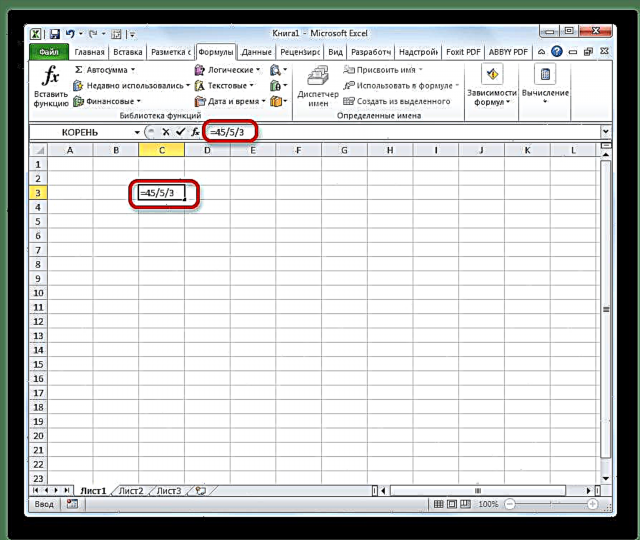
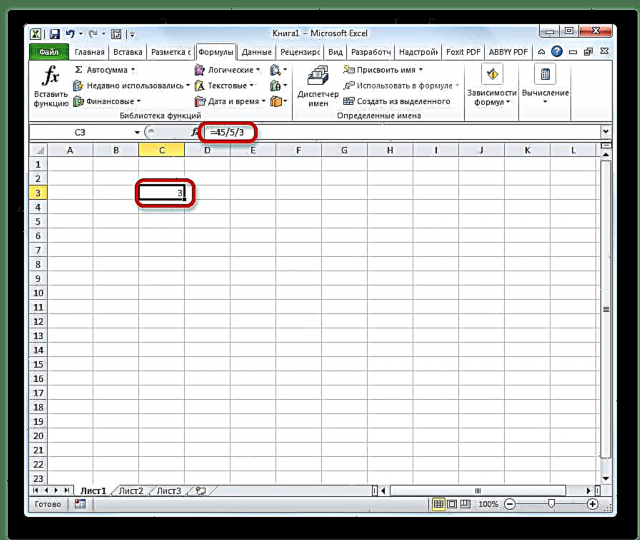
તે પછી, એક્સેલ સૂત્રની ગણતરી કરશે અને ઉલ્લેખિત સેલમાં ગણતરીઓનું પરિણામ પ્રદર્શિત કરશે.
જો ગણતરી ઘણા અક્ષરો સાથે કરવામાં આવે છે, તો પછી તેમના અમલનો ક્રમ ગણિતના કાયદા અનુસાર પ્રોગ્રામ દ્વારા કરવામાં આવે છે. તે છે, સૌ પ્રથમ, ભાગ અને ગુણાકાર કરવામાં આવે છે, અને માત્ર ત્યારે જ - ઉમેરો અને બાદબાકી.
જેમ તમે જાણો છો, 0 દ્વારા ભાગવું એ એક ખોટી ક્રિયા છે. તેથી, એક્સેલમાં સમાન ગણતરી કરવાના આવા પ્રયાસ સાથે, પરિણામ કોષમાં દેખાશે "#DEL / 0!".

પાઠ: એક્સેલમાં સૂત્રો સાથે કામ કરવું
પદ્ધતિ 2: કોષોની સામગ્રીને વિભાજિત કરવી
એક્સેલમાં પણ, તમે કોષોમાં ડેટાને વિભાજિત કરી શકો છો.
- અમે કોષમાં પસંદગી કરીશું જેમાં ગણતરીનું પરિણામ પ્રદર્શિત થશે. અમે તેમાં એક નિશાની મૂકી "=". આગળ, ડિવિડન્ડ સ્થિત છે તે સ્થાન પર ક્લિક કરો. તે પછી, તેણીનું સરનામું સાઇન પછી સૂત્રોની લાઇનમાં દેખાય છે બરાબર. આગળ, કીબોર્ડમાંથી સાઇન સેટ કરો "/". સેલ પર ક્લિક કરો જેમાં ડિવાઇડર સ્થિત છે. જો ત્યાં અગાઉના પદ્ધતિની જેમ ઘણા વિભાજક હોય, તો અમે તે બધા સૂચવીએ છીએ, અને તેમના સરનામાંની સામે ભાગ ચિહ્ન મૂકીએ છીએ.
- ક્રિયા (વિભાગ) કરવા માટે, બટન પર ક્લિક કરો "દાખલ કરો".


તમે સેલ સરનામાં અને સ્થિર નંબરો બંનેનો ઉપયોગ કરીને, ડિવિડન્ડ અથવા વિભાજક તરીકે પણ ભેગા કરી શકો છો.
પદ્ધતિ 3: ક columnલમ દ્વારા ક columnલમ વિભાજન
કોષ્ટકોની ગણતરી માટે, ઘણીવાર તે જરૂરી છે કે એક ક columnલમના મૂલ્યોને બીજા ક columnલમના ડેટામાં વિભાજિત કરવું. અલબત્ત, તમે દરેક કોષના મૂલ્યને ઉપર વર્ણવેલ રીતે વહેંચી શકો છો, પરંતુ તમે આ પ્રક્રિયા ખૂબ ઝડપથી કરી શકો છો.
- ક columnલમમાં પ્રથમ કોષ પસંદ કરો જ્યાં પરિણામ દર્શાવવું જોઈએ. અમે એક નિશાની મૂકી "=". ડિવિડન્ડના કોષ પર ક્લિક કરો. આપણે એક ચિહ્ન લખી રહ્યા છીએ "/". સેલ ડિવાઇડર પર ક્લિક કરો.
- બટન પર ક્લિક કરો દાખલ કરોપરિણામની ગણતરી કરવા માટે.
- તેથી, પરિણામની ગણતરી કરવામાં આવે છે, પરંતુ ફક્ત એક પંક્તિ માટે. અન્ય લાઇનમાં ગણતરી કરવા માટે, તમારે તે દરેક માટે ઉપરનાં પગલાં ભરવાની જરૂર છે. પરંતુ તમે ફક્ત એક મેનીપ્યુલેશન કરીને તમારો સમય નોંધપાત્ર રીતે બચાવી શકો છો. સૂત્ર સાથે કોષના નીચલા જમણા ખૂણા પર કર્સર સેટ કરો. જેમ તમે જોઈ શકો છો, એક ચિહ્ન ક્રોસના સ્વરૂપમાં દેખાય છે. તેને ફિલ માર્કર કહેવામાં આવે છે. ડાબી માઉસ બટનને પકડી રાખો અને ભરણ માર્કરને ટેબલની અંત સુધી ખેંચો.



જેમ તમે જોઈ શકો છો, આ ક્રિયા પછી, એક ક columnલમને બીજામાં વહેંચવાની પ્રક્રિયા સંપૂર્ણપણે કરવામાં આવશે, અને પરિણામ એક અલગ ક .લમમાં પ્રદર્શિત થશે. હકીકત એ છે કે ફિલ માર્કરનો ઉપયોગ કરીને, સૂત્ર નીચલા કોષોમાં નકલ કરવામાં આવે છે. પરંતુ, એ હકીકતને ધ્યાનમાં લેતા કે મૂળભૂત રીતે બધી લિંક્સ સંબંધિત છે, અને સંપૂર્ણ નથી, સૂત્રમાં, તમે નીચે જતાની સાથે, કોષોના સરનામાં મૂળ કોઓર્ડિનેટ્સની તુલનામાં બદલાય છે. અને આ એક વિશિષ્ટ કેસ માટે અમને બરાબર જોઈએ છે.

પાઠ: એક્સેલમાં સ્વતomપૂર્ણ કેવી રીતે કરવું
પદ્ધતિ 4: સતત દ્વારા સ્તંભને વિભાજિત કરવું
એવા સમય હોય છે જ્યારે તમારે ક columnલમને સમાન સતત સંખ્યામાં વિભાજિત કરવાની જરૂર હોય છે - એક સ્થિર, અને વિભાજનની રકમ અલગ ક columnલમમાં દર્શાવો.
- અમે એક નિશાની મૂકી બરાબર સારાંશ સ્તંભના પ્રથમ કોષમાં. આ પંક્તિના વિભાજીત કોષ પર ક્લિક કરો. અમે ડિવિઝન સાઇન મૂકી દીધું છે. પછી કીબોર્ડથી મેન્યુઅલી અમે ઇચ્છિત નંબર નીચે મૂકી.
- બટન પર ક્લિક કરો દાખલ કરો. પ્રથમ લાઇન માટે ગણતરી પરિણામ મોનિટર પર પ્રદર્શિત થાય છે.
- પહેલાનાં સમયની જેમ અન્ય પંક્તિઓનાં મૂલ્યોની ગણતરી કરવા માટે, આપણે ફિલ માર્કર કહીએ છીએ. બરાબર એ જ રીતે આપણે તેને નીચે ખેંચીએ છીએ.


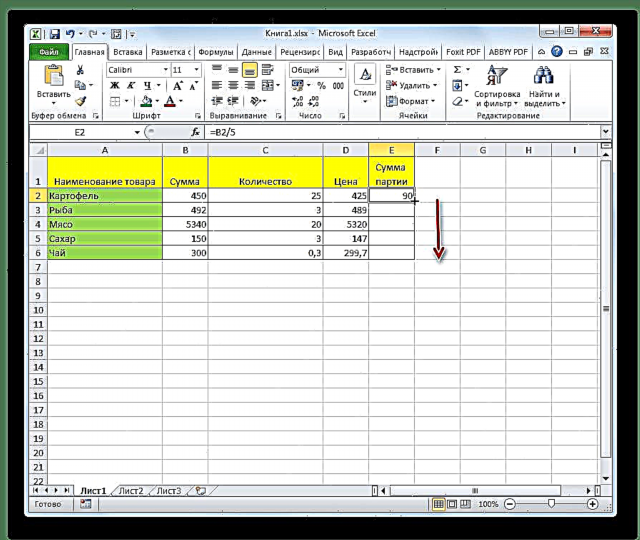
જેમ તમે જોઈ શકો છો, આ વખતે વિભાગ પણ યોગ્ય રીતે કરવામાં આવ્યો છે. આ કિસ્સામાં, જ્યારે ફિલ માર્કર સાથે ડેટાની કyingપિ બનાવતી વખતે, લિંક્સ ફરીથી સંબંધિત રહી. દરેક લાઇન માટેનો ડિવિડન્ડ સરનામું આપમેળે બદલાઈ ગયું હતું. પરંતુ વિભાજક આ કિસ્સામાં સતત સંખ્યા છે, જેનો અર્થ એ કે સાપેક્ષતાની સંપત્તિ તેના પર લાગુ થતી નથી. આમ, અમે ક intoલમ કોષોની સામગ્રીને સ્થિરમાં વહેંચી દીધી છે.

પદ્ધતિ 5: કોષ દ્વારા કોલમનું વિભાજન
પરંતુ જો તમારે એક કોષની સામગ્રીમાં ક theલમ વિભાજિત કરવાની જરૂર હોય તો શું કરવું. ખરેખર, લિંક્સની સાપેક્ષતાના સિદ્ધાંત અનુસાર, ડિવિડન્ડ અને ડિવાઇડરના કોઓર્ડિનેટ્સ સ્થાનાંતરિત કરવામાં આવશે. અમારે ડિવાઇડર સાથે કોષનું સરનામું બનાવવાની જરૂર છે.
- પરિણામ દર્શાવવા માટે કર્સરને ક columnલમના ટોચનાં સેલ પર સેટ કરો. અમે એક નિશાની મૂકી "=". અમે ડિવિડન્ડની પ્લેસમેન્ટ પર ક્લિક કરીએ છીએ, જેમાં ચલ મૂલ્ય સ્થિત છે. અમે એક સ્લેશ મૂકી (/). સેલ પર ક્લિક કરો જેમાં સતત ડિવાઇડર સ્થિત છે.
- વિભાજકને સંપૂર્ણ સંદર્ભ આપવા માટે, એટલે કે, સતત, ડોલર ચિન્હ મૂકો ($) કોષના કોઓર્ડિનેટ્સની સામે સૂત્રમાં icallyભી અને આડી. જ્યારે ફિલ માર્કરની કiedપિ કરવામાં આવે ત્યારે આ સરનામું યથાવત રહેશે.
- બટન પર ક્લિક કરો દાખલ કરોસ્ક્રીન પર પ્રથમ પંક્તિ માટે ગણતરી પરિણામો દર્શાવવા માટે.
- ફિલ માર્કરનો ઉપયોગ કરીને, સામાન્ય પરિણામ સાથે કોલમના બાકીના કોષોમાં સૂત્રની નકલ કરો.




તે પછી, સંપૂર્ણ ક columnલમ માટે પરિણામ તૈયાર છે. જેમ તમે જોઈ શકો છો, આ કિસ્સામાં, ક columnલમ એક નિશ્ચિત સરનામાંવાળા કોષમાં વહેંચાયેલું હતું.

પાઠ: એક્સેલમાં સંપૂર્ણ અને સંબંધિત લિંક્સ
પદ્ધતિ 6: ખાનગી કાર્ય
એક્સેલ ડિવિઝન પણ કહેવાતા વિશિષ્ટ ફંક્શનની મદદથી કરી શકાય છે ખાનગી. આ ફંક્શનની વિચિત્રતા એ છે કે તે શેર કરે છે, પરંતુ બાકીની રકમ વિના. તે છે, જ્યારે વિભાજનની આ પદ્ધતિનો ઉપયોગ કરતી વખતે, પરિણામ હંમેશા પૂર્ણાંક રહેશે. તે જ સમયે, સામાન્ય રીતે સ્વીકૃત ગાણિતિક નિયમો અનુસાર નજીકના પૂર્ણાંકો માટે રાઉન્ડિંગ હાથ ધરવામાં આવતી નથી, પરંતુ નાના મોડ્યુલસ માટે. એટલે કે, 5.8 નંબરનું કાર્ય 6 ની આસપાસ નહીં, પણ 5 સુધી થશે.
ચાલો આ ફંક્શનની એપ્લિકેશનને ઉદાહરણ દ્વારા જોઈએ.
- સેલ પર ક્લિક કરો જ્યાં ગણતરી પરિણામ પ્રદર્શિત થશે. બટન પર ક્લિક કરો "કાર્ય સામેલ કરો" સૂત્ર પટ્ટીની ડાબી બાજુએ.
- ખુલે છે લક્ષણ વિઝાર્ડ. તેમણે અમને પ્રદાન કરેલા કાર્યોની સૂચિમાં, અમે એક તત્વ શોધી રહ્યા છીએ ચેસ્ટનોઈ. તેને પસંદ કરો અને બટન પર ક્લિક કરો. "ઓકે".
- ફંક્શન દલીલો વિંડો ખુલે છે ખાનગી. આ ફંક્શનમાં બે દલીલો છે: અંશ અને સંજ્ominા. તેઓ સંબંધિત નામો સાથે ક્ષેત્રોમાં દાખલ થયા છે. ક્ષેત્રમાં અંશ ડિવિડન્ડ રજૂ કરો. ક્ષેત્રમાં સંપ્રદાયક - વિભાજક. તમે બંને વિશિષ્ટ નંબરો અને કોષોના સરનામાં દાખલ કરી શકો છો જેમાં ડેટા સ્થિત છે. બધા મૂલ્યો દાખલ થયા પછી, બટન પર ક્લિક કરો "ઓકે".



આ પગલાઓ પછી, કાર્ય ખાનગી ડેટા પ્રોસેસીંગ કરે છે અને સેલમાં પ્રતિસાદ જારી કરે છે જે આ વિભાગ પદ્ધતિના પહેલા પગલામાં ઉલ્લેખિત છે.

તમે વિઝાર્ડનો ઉપયોગ કર્યા વિના પણ આ ફંક્શન જાતે દાખલ કરી શકો છો. તેનું વાક્યરચના નીચે મુજબ છે:
= ખાનગી (અંકો; સંપ્રદાયો)
પાઠ: એક્સેલમાં ફંક્શન વિઝાર્ડ
જેમ તમે જોઈ શકો છો, માઇક્રોસ .ફ્ટ Officeફિસ પ્રોગ્રામમાં વિભાજનની મુખ્ય પદ્ધતિ એ સૂત્રોનો ઉપયોગ છે. તેમાં વિભાજનનું પ્રતીક એક સ્લેશ છે - "/". તે જ સમયે, ચોક્કસ હેતુઓ માટે, તમે વિભાગની પ્રક્રિયામાં કાર્યનો ઉપયોગ કરી શકો છો. ખાનગી. પરંતુ, તમારે ધ્યાનમાં લેવાની જરૂર છે કે જ્યારે આ રીતે ગણતરી કરવામાં આવે ત્યારે બાકીના, પૂર્ણાંક વિના તફાવત પ્રાપ્ત થાય છે. તે જ સમયે, રાઉન્ડિંગ સામાન્ય રીતે સ્વીકૃત ધોરણો અનુસાર નહીં, પરંતુ સંપૂર્ણ મૂલ્યના નાના પૂર્ણાંકો માટે કરવામાં આવે છે.











